8 façons de réparer Apple Watch qui ne compte pas correctement les étapes

Votre Apple Watch ne compte pas correctement les pas ? Si tel est le cas, voici quelques solutions simples mais efficaces pour résoudre le problème.
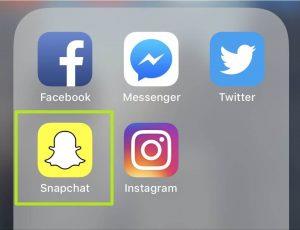
Il y a toujours des moments où vous n'aimez pas les changements, les changements peuvent être aussi importants que les changements politiques, les changements dans l'économie, les inévitables ou ils peuvent être aussi petits que les changements dans l'application. Snapchat a été repensé et est entré dans la controverse car les utilisateurs, y compris les célébrités, ne l'aimaient pas.
Après la mise à jour, le contenu de votre ami à partir du contenu des célébrités et des marques médiatiques. Comme le. Les histoires sont déplacées vers une interface qui contient la plupart des amis capturés. Les modifications ont été apportées pour la commodité de l'utilisateur, mais la mise à jour a obtenu une énorme réponse repoussante.
Si vous êtes l'un d'entre eux qui manque l'ancienne application Snapchat et essaie de récupérer l'ancienne, il existe toujours une solution de contournement. Malheureusement, cela ne fonctionne que pour iPhone et non Android.
Dans cet article, nous discuterons du guide étape par étape pour récupérer définitivement l'ancien Snapchat sur iPhone.
Remarque : avant de démarrer le processus de redémarrage et de déconnexion de Snapchat, vous devez effectuer une sauvegarde de vos souvenirs pour vous assurer de ne pas les perdre.
Pour sauvegarder, accédez à Paramètres, puis recherchez Mémoires et obtenez le processus de sauvegarde terminé.
Étapes pour récupérer l'ancien Snapchat :
Étape 1 : Localisez et supprimez Snapchat en appuyant longuement sur l'icône de l'application depuis votre appareil iOS.
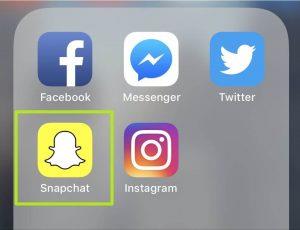
Étape 2 : Appuyez sur Supprimer pour supprimer l'application.
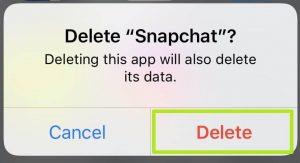
A lire aussi : -
Comment trouver quelqu'un sur Snapchat sans nom d'utilisateur... Si vous vouliez ajouter quelqu'un sur Snapchat et que vous n'avez pas le nom d'utilisateur. Vous pouvez ajouter en utilisant Snapcode,...
Étape 3 : Allez dans Paramètres.
Étape 4: Accédez à iTunes et App Store.
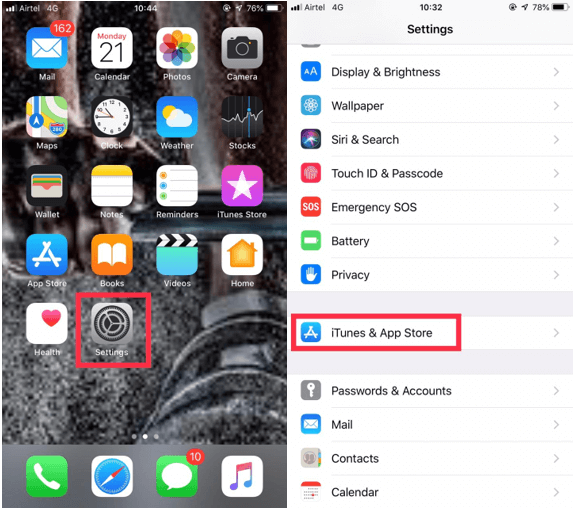
Étape 5 : Désactivez les mises à jour.
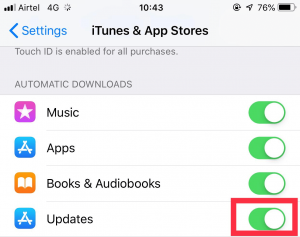
Étape 6 : Accédez à l'App Store et ouvrez Snapchat.
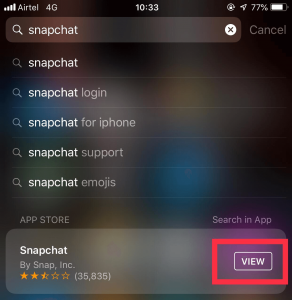
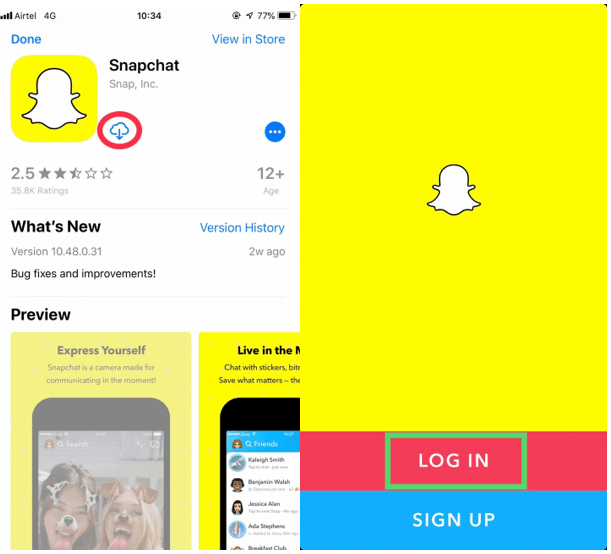
Étape 7: Appuyez sur l'icône de téléchargement.
Étape 8 : Cliquez maintenant sur Connexion.
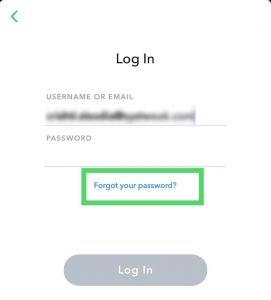
A lire aussi : -
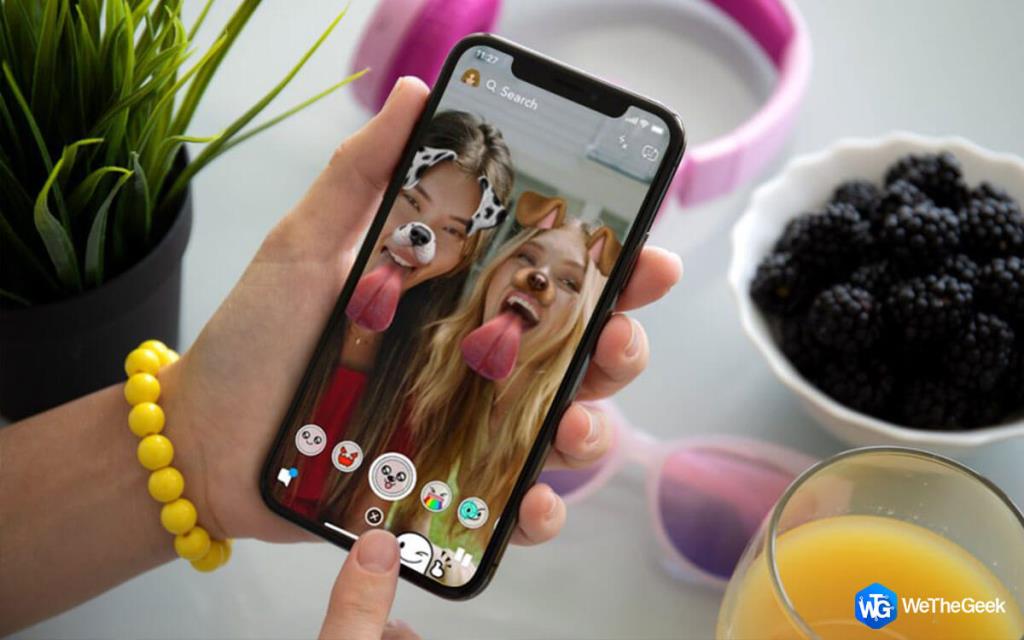 Comment supprimer les filtres Snapchat de la photo enregistrée Avez-vous des photos filtrées de Snapchat que vous voudriez dans sa forme originale ? Lire pour en savoir plus...
Comment supprimer les filtres Snapchat de la photo enregistrée Avez-vous des photos filtrées de Snapchat que vous voudriez dans sa forme originale ? Lire pour en savoir plus...
Étape 9 : Saisissez l'adresse e-mail et appuyez sur Mot de passe oublié.
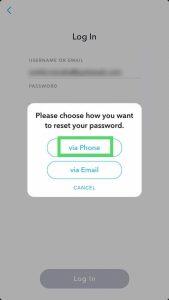
Étape 10 : Sélectionnez ensuite via Téléphone.
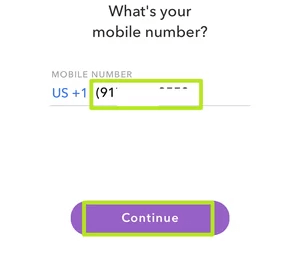
Étape 11 : Ensuite, vous devez prouver que vous êtes un humain et non un robot en faisant un test et en cliquant sur Continuer.
Étape 12 : Entrez votre numéro de téléphone enregistré et cliquez sur Continuer.
Étape 13 : Choisissez Envoyer par SMS.
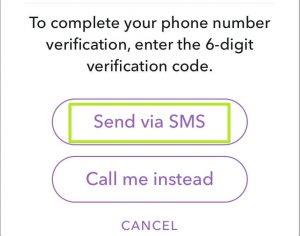
Étape 14 : Vous obtiendrez un code de confirmation, saisissez le code et cliquez sur Continuer.
Étape 15 : Saisissez un mot de passe, puis confirmez le mot de passe en le saisissant une deuxième fois. Appuyez sur Continuer.
Étape 16 : Appuyez sur Connexion.
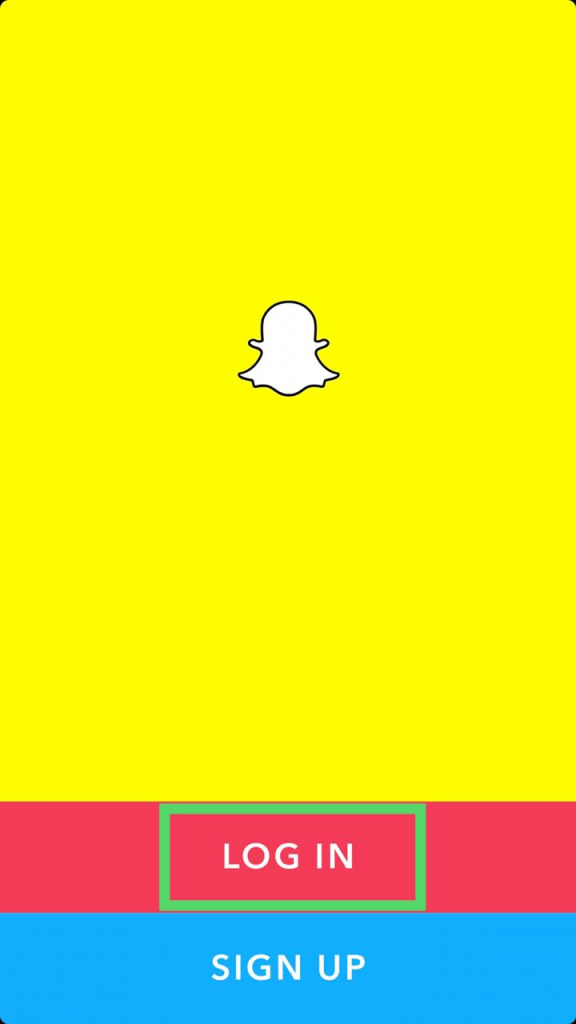
A lire aussi : -
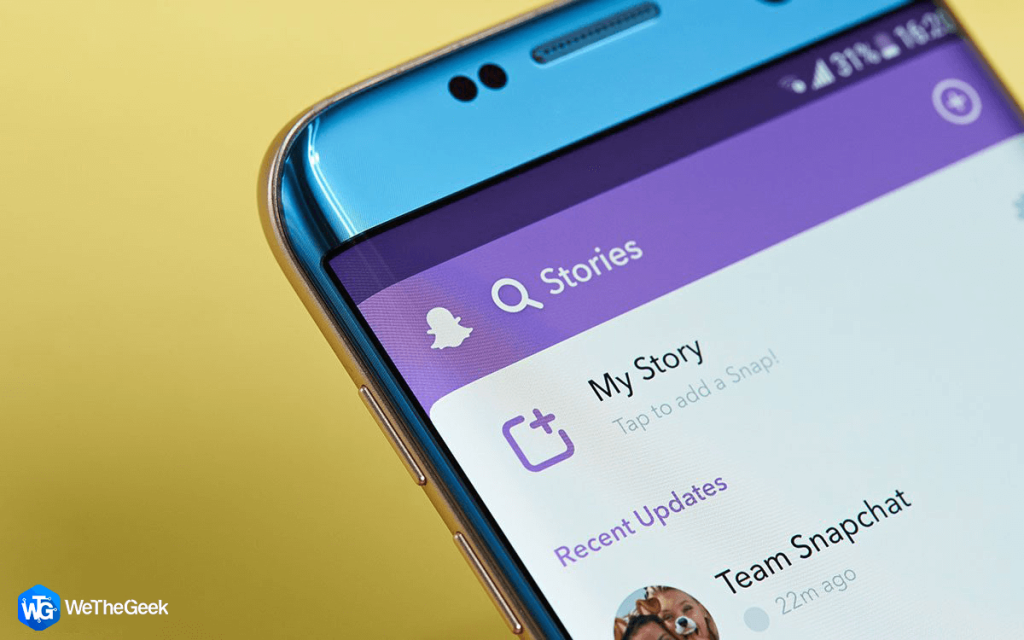 Comment voir l'histoire de Snapchat de quelqu'un sans eux... Si vous n'aimez pas que les gens soient au courant de votre visite sur leur Snapchat, lisez et sachez comment voir l' histoire de quelqu'un...
Comment voir l'histoire de Snapchat de quelqu'un sans eux... Si vous n'aimez pas que les gens soient au courant de votre visite sur leur Snapchat, lisez et sachez comment voir l' histoire de quelqu'un...
Étape 17 : Saisissez votre adresse e-mail et votre nom d'utilisateur ainsi que votre mot de passe pour vous connecter.
Étape 18 : Si vous avez activé l'authentification à deux facteurs, entrez le code envoyé par Snapchat et continuez.
Voila ! Vous avez définitivement récupéré votre ancien Snapchat. C'est un moyen de récupérer votre compte Snapchat sur votre iPhone et si vous connaissez une autre méthode, partagez-la dans les commentaires ci-dessous !
Votre Apple Watch ne compte pas correctement les pas ? Si tel est le cas, voici quelques solutions simples mais efficaces pour résoudre le problème.
Vous êtes confronté à de nombreux problèmes dans une application bêta Android ? Voici comment quitter le programme bêta sur Google Play Store et utiliser la version stable !
Remarquez-vous que la batterie de votre MacBook s'épuise lorsque le couvercle est fermé ? Voici les meilleures façons de résoudre le problème.
Vous souhaitez accéder au bureau d'un MacBook pour ouvrir un fichier ou une application ? Découvrez comment afficher le bureau sur un Mac de quatre manières différentes.
X (anciennement Twitter) reste-t-il bloqué sur l'écran de chargement de votre mobile ou de votre ordinateur ? Voici comment résoudre ce problème.
Vous souhaitez personnaliser vos visioconférences et améliorer l’expérience globale ? Voici comment changer l’arrière-plan dans Microsoft Teams.
Rencontrez-vous souvent des problèmes de connexion à l’identifiant Apple sur iPhone ? Voici les meilleures façons de résoudre le problème de l'impossibilité de se connecter à l'identifiant Apple.
Rencontrez-vous des problèmes lors de l'application d'un filtre ou d'un objectif sur Snapchat ? Voici les meilleurs moyens de réparer les filtres qui ne fonctionnent pas sur Snapchat.
Si Bixby ne répond pas à votre voix ou n'affiche pas d'erreurs sur votre téléphone Samsung Galaxy, voici comment le faire fonctionner à nouveau.
Vous ne voyez plus le dernier statut vu de vos contacts sur WhatsApp ? Voici les principales raisons pour lesquelles vous ne voyez pas la dernière fois vu sur WhatsApp.









